Windows es un sistema operativo que cuenta con un índice de compatibilidad altísimo: dispositivos antiguos, modernos, portátiles, fijos… Podríamos casi asegurar que todos los componentes que conectes a tu ordenador funcionarán en Windows.
Aun así, Windows puede encontrar algún problema a la hora de reconocer un dispositivo. Por suerte reconocer e instalar los controladores de dicho dispositivo problemático es tan fácil como te vamos a explicar a continuación.
Dispositivos difíciles de reconocer, algo poco común

Normalmente, cuando nos compramos un nuevo ordenador, un componente interno o un dispositivo compatible (una cámara de fotos con conexión USB, por ejemplo), el fabricante suele incluir un CD/DVD o enlace web con los controladores para hacerlo funcionar correctamente en Windows.
A veces ocurre que, una vez realizada la instalación de la forma habitual, comprobamos que el dispositivo no funciona correctamente y además es imposible reconocer exactamente cual dispositivo es el que falla (de entre tantos como tiene un ordenador).
Windows nos aporta un método efectivo para conocer la identidad del dispositivo en cuestión e incluso descargar sus drivers de forma rápida.
Paso 1: Acceder al Administrador de dispositivos
Para comprobar cual o cuales son los dispositivos conflictivos desconocidos, tendremos que dirigirnos al Administrador de dispositivos del sistema, al cual podremos acceder de dos formas distintas:
- 1. Mediante el Panel de control:
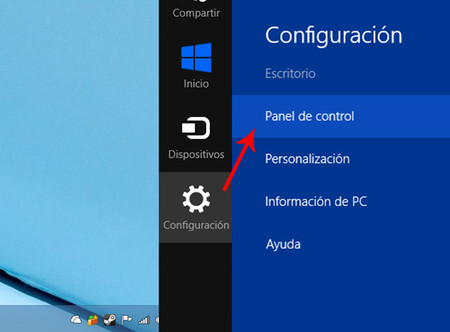
Para ello tendremos que acceder a Configuración, desde el panel lateral de Windows, y desde ahí a Panel de Control.
Una vez dentro, ya podremos acceder al apartado de Hardware y Sonido, y aquí podremos entrar en Administrador de dispositivos.
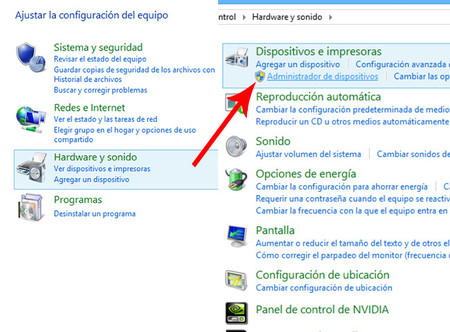
- 2. Mediante el icono Este equipo:
Si pulsamos encima del icono Este Equipo con el botón derecho del ratón, se desplegará un menú contextual, debemos pulsar la última opción, denominada Propiedades. Una vez en la nueva ventana, nos fijamos en la esquina superior izquierda, ahí tenemos un enlace directo al Administrador de dispositivos.
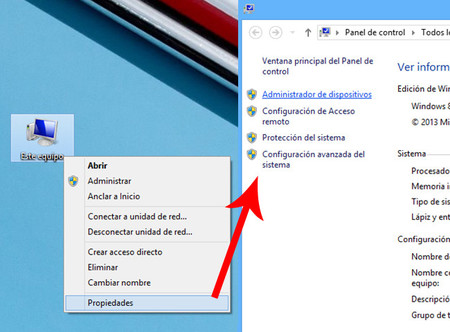
Dentro del Administrador de dispositivos tendremos acceso a la lista de dispositivos desconocidos, que para este ejemplo es un solo caso.
Paso 2: Identificar el dispositivo problemático
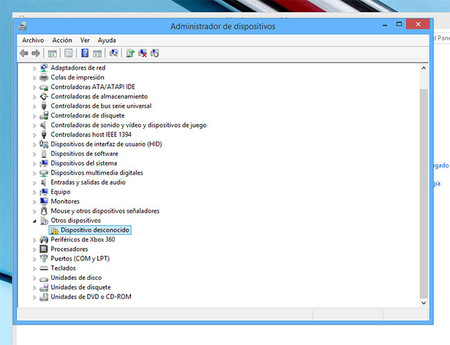
Ya tenemos delante la lista de dispositivos que nos interesa, pero tenemos que averiguar su código de identificación de hardware, para ello tan solo tenemos que pulsar encima de él con el botón derecho del ratón, y en el nuevo menú emergente que nos aparece, debemos seleccionar Propiedades.
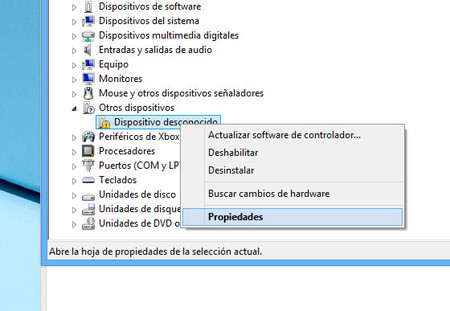
En la nueva ventana que nos aparece, debemos dirigirnos a la pestaña Detalles. En ella aparece una gran lista desplegable bajo la palabra Propiedad, aquí debemos escoger la opción Id. de hardware.
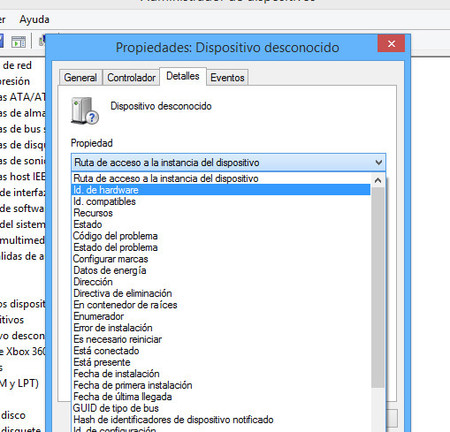
Ahora tendremos ante nosotros un par de líneas de código que suelen comenzar por PCI... o USB... y similares. Éstos códigos nos especifican, de forma númerica, el tipo de dispositivo que es, el fabricante y el modelo concreto.
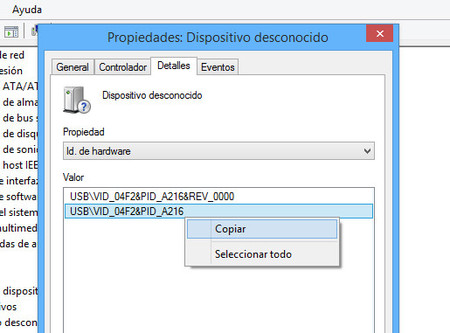
A nosotros nos interesará copiar la segunda línea de las que aparecen pulsando el botón derecho del ratón encima y dándole a copiar.
Paso 3: Buscar el dispositivo en la red
Ya solo nos queda irnos a la web DevID.info y realizar la búsqueda del dispositivo desconocido, para ello tendremos que pegar la línea completa que acabamos de copiar en el buscador integrado en dicha web.
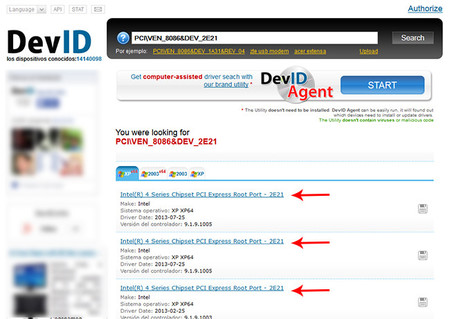
Si todo funciona correctamente, nos deberá aparecer una lista de drivers compatibles con dicho dispositivo que nos indican, por fin, exactamente el tipo de dispositivo que es, su modelo y su fabricante.
Paso 4: Descarga e instalación de drivers
Este proceso es el más sencillo, ahora que tenemos la lista de drivers a nuestro alcance, con un simple clic nos dirigirán al enlace de descarga del archivo instalable que necesitamos para configurar los drivers.
Si no encontrásemos enlace directo, simplemente con conocer el fabricante y el modelo nos podremos dirigir a su página web y descargarlo manualmente en las secciones de Soporte o Descarga de Drivers de sus webs oficiales.
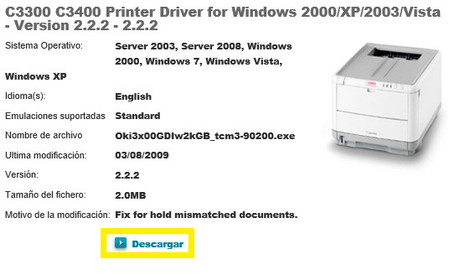
En el 99% de los casos, contaremos con archivos ejecutables que instalan los drivers de forma automática, sin necesidad de configurar nada que no sea darle al típico botón “Siguiente/Next” varias veces hasta finalizar la instalación y reiniciar el equipo.
Si a pesar de todas estas facilidades desafortunadamente eres uno de los pocos usuarios que encuentran problemas para que su equipo reconozca el driver ya descargado por culpa de un dispositivo conflictivo, no te preocupes: aquí mismo, en el Espacio Bienvenidos a Windows 8 contamos con una minuciosa guía en la que te mostramos, paso a paso, cómo instalar manualmente cualquier driver en tu sistema Windows.


Ver 5 comentarios
5 comentarios
panchit0rz
Gran tutorial, muy útil para mi cuñada..... compartiendo en 3,2,1....
masini2002
Gracias, me lo apunto para alguna ocasión.
Por cierto, si estas usando w8 con que le des al botón derecho encima del botón de inicio ya te sale un desplegable con un acceso al administrador de dispositivos. Pero imagino que lo hiciste así para que todo el mundo sepa llegar.
buruburu
Muy interesante lo de la web de información.
Por otro lado habría que añadir el detalle de la cuestión "32/64 bits". Como es muy frecuente que los actuales W8 sean de 64 bits, hay que buscar esa versión de los drivers, a poder ser.
Con algunos dispositivos antiguos el fabricante no ofrece drivers actuales, y hay que intentar usar los de XP, que muchas veces siguen siendo válidos.
davisuke1996
Muy, muy buen post, muchas gracias a su creador!
bautisjp
Muy buen tutorial.
Pero en el caso de la impresora OKI del ejemplo la C3300 (Tengo una) no es compatible con W8, se podría llegar a utilizar de alguna manera con W8.
Gracias